搜狗浏览器摄像头设置教程
1、首先我们打开搜狗浏览器,在搜狗浏览器右上方点击“显示菜单”图标,然后在下方弹出的菜单窗口中点击打开“选项”;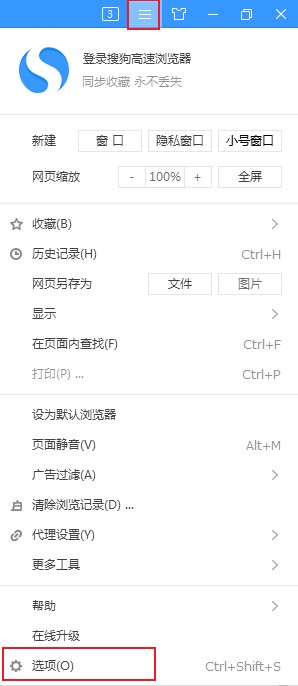
2、这时我们就进入了搜狗浏览器的选项页面,在页面左侧的菜单中够可以看到“高级”这一项,使用鼠标点击进入高级设置页面;
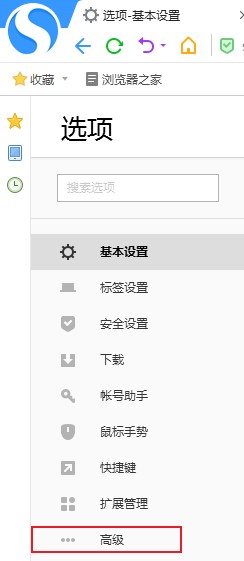
3、在搜狗浏览器的高级设置页面中可以看到“隐私保护”这一设置。点击其中的“内容设置”按钮;
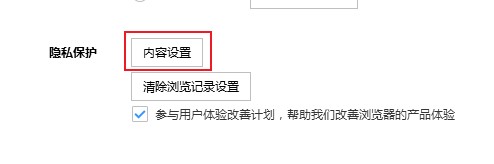
4、点击之后会弹出内容设置窗口,在窗口中找到“摄像头”设置,在右侧点击“当网站要求使用您的摄像头时询问您”就可以了;
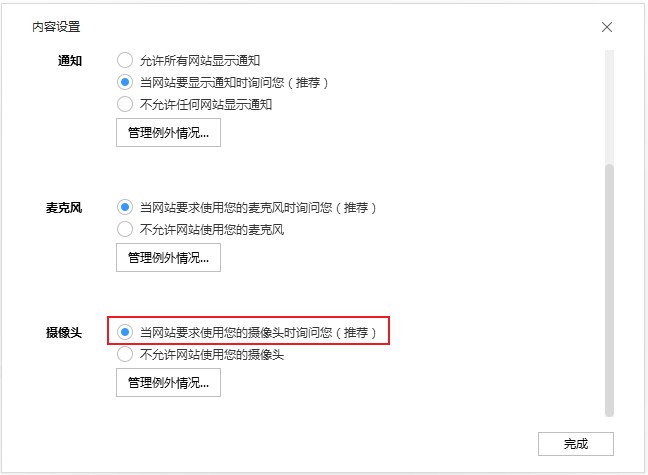
以上就是搜狗浏览器摄像头设置教程,如果你发现自己的搜狗浏览器无法正常使用摄像头,可以按照上面的方法来尝试开启。